Tabellen in tekstdocumenten gebruiken
U kunt tabellen gebruiken om belangrijke informatie in rijen en kolommen te presenteren en organiseren, zodat de informatie duidelijk leesbaar is. U kunt tabelcellen samenvoegen om een grotere tekstcontainer te maken. U kunt ook afbeeldingen, subtabellen of andere objecten invoegen. U kunt berekeningen uitvoeren in teksttabellen met veel formules en functies die u wellicht kent van werkbladen. De opmaak en lay-out van teksttabellen kan eenvoudig worden gewijzigd.
In deze sectie worden de native Writer-tabellen beschreven. Als u alle functies van een Calc-werkblad nodig hebt, kunt u ook een werkbladgebied in uw tekstdocument kopiëren. Zie de geïnstalleerde Help voor meer informatie over tabellen en werkbladen.
 Zo voegt u een tabel aan een Writer-document toe
Zo voegt u een tabel aan een Writer-document toe
-
Kies Tabel->Invoegen->Tabel.
-
In het gebied Grootte voert u het aantal rijen en kolommen voor de tabel in.
-
(Optioneel) Klik op AutoOpmaak, selecteer de gewenste opmaak en klik op OK om een vooraf gedefinieerde tabel-layout te gebruiken.
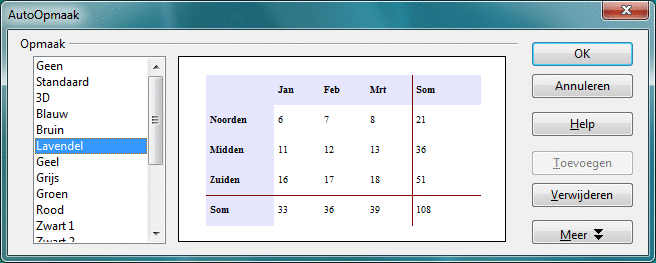
-
Specificeer aanvullende opties, zoals de tabelnaam, in het dialoogvenster Tabel invoegen. Klik vervolgens op OK.
Tip –Wanneer u een tabel hebt opgemaakt die aan uw lay-outideeën voldoet, kunt u deze lay-out toevoegen aan de lijst van AutoOpmaak. Klik in een andere tabel en kies Tabel->AutoOpmaak om dezelfde lay-out op een andere tabel toe te passen.
 Zo voegt u een rij of kolom aan een tabel toe
Zo voegt u een rij of kolom aan een tabel toe
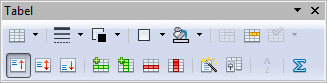
-
Klik in een rij of kolom van de tabel.
-
Voeg een rij of kolom toe.
-
Klik op het pictogram Rij invoegen op de werkbalk Tabel om snel een rij onder de huidige rij toe te voegen.
-
Klik op het pictogram Kolom invoegen op de werkbalk Tabel om snel een kolom rechts van de huidige kolom toe te voegen.
-
Kies Tabel->Invoegen->Rijen om het aantal nieuwe rijen en hun positie op te geven.
-
Kies Tabel->Invoegen->Kolommen om het aantal nieuwe kolommen en hun positie op te geven.
-
- © 2010, Oracle Corporation and/or its affiliates
